如何在 Windows 10/8/7 中关闭 Windows Defender?
微软几年前推出了Windows Defender/AntiSpyware作为内置防病毒软件来保护您的系统。Windows Defender 可用于从 Windows XP 到 Windows 7 操作系统。在 Windows 8 和 Windows 10 上,还开发了 Windows Defender 软件以保护您的系统免受恶意软件的侵害。虽然此 AntiSpyware 可有效保护您的系统免受病毒、恶意软件和其他有害害虫的侵害。
什么是 Windows Defender?
如果您有付费的第三方防病毒软件,那么您可以通过关闭 Windows Defender 来切换到该软件。但是,如果您想更换免费的防病毒软件,那么最好还是坚持使用 Windows Defender 本身,因为它包含许多令人印象深刻的工具。Windows Defender 包含实时分析工具,例如基于云的保护、恶意软件删除、减去广告或用户期望从免费软件中获得的限制。
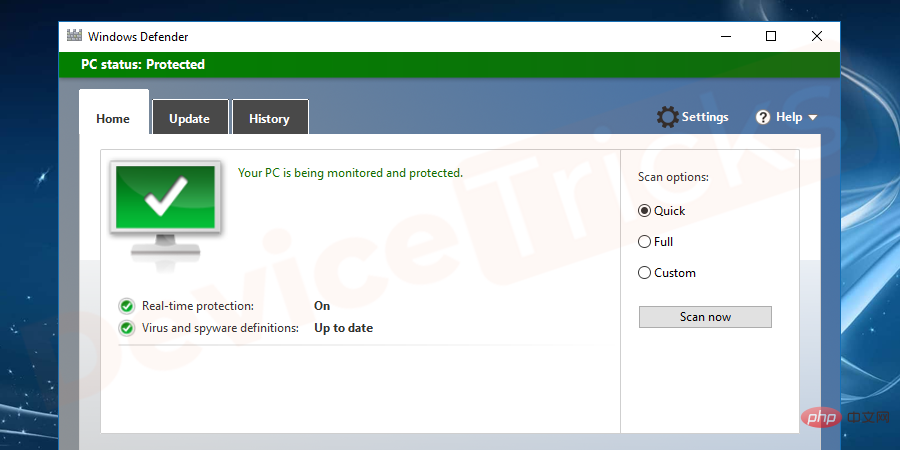
AntiSpyware 不包含任何高级版本,因此您不会收到烦人的消息或要求您升级的弹出窗口。您无需安装任何东西即可获得 Windows Defender,因为它内置于操作系统 (OS)。反间谍软件的必要更新由 Windows 更新处理。Windows 操作系统 Windows 10 将为您提供对防病毒平台的完全访问权限。
尽管 Windows Defender 是免费且有效的,但对于最高的安全需求,它可能不是最先进的。如果您的计算机上有高度敏感的数据,那么您必须使用市场上功能更强大的防病毒软件。但如果您是普通用户,那么 AntiSpyware 将完美运行。
如何检查 Windows Defender 的状态?
要检查 Windows Defender 是打开还是关闭,只需查看任务栏上的通知区域(其中存在电池、声音、网络、日期和时间)。类似城堡墙壁或四部分制动盾的图标是windows defender的图标。有时它可能在具有两个“^”符号的隐藏项目中单击该箭头按钮。如果您看到该图标或旁边没有十字符号,则表示 Windows Defender 正在运行。在那里您找到了 Windows Defender,您需要禁用 Windows Defender,然后按照以下步骤操作。
任务栏上的通知区域,点击带圆圈的符号可以看到额外的通知图标。
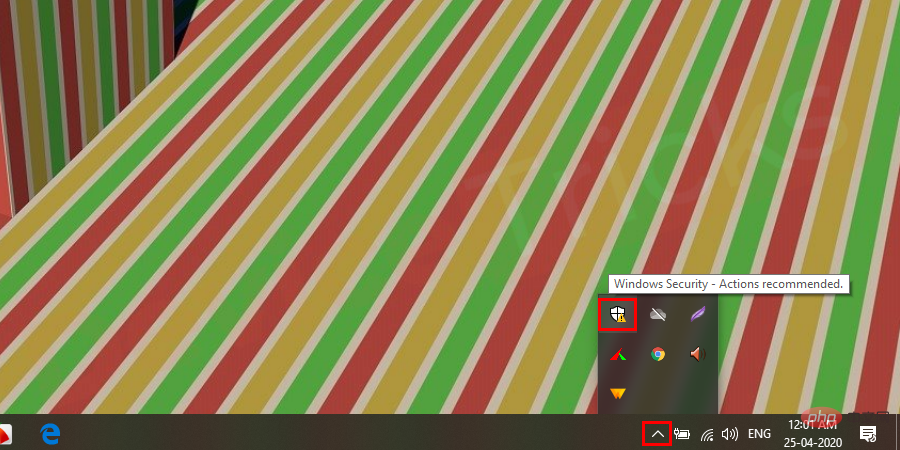
如何在 Windows 7 和 8 中启用或禁用 Windows Defender?
如果您愿意安装第三方防病毒软件来保护您的系统,那么您必须禁用 Windows Defender。但是安装了第三方杀毒软件后,Windows Defender 会自动关闭。但有时它可能无法关闭,并会导致软件和 AntiSpyware 之间的冲突往往会行为不端。为避免所有后果,请手动关闭防病毒软件。有时,您需要暂时关闭 AntiSpyware 以进行故障排除。由于 Windows Defender 与 Windows 7 和 8 操作系统和 Windows 10 操作系统的关闭程序不同。因此,首先,我们将研究 Windows 7 和 8 应遵循的步骤,接下来我们将了解 Windows 10 的步骤。 在本教程中,我将向您展示如何在 Windows 中启用或禁用反间谍软件。
- 最初单击开始菜单(或在 Windows 8 中的开始屏幕上)并在搜索栏上键入 Defender。打开搜索栏的快捷方式是同时按下键盘上的 Windows 按钮和字母“Q”。 当您键入“Defender”时,您可以在列表顶部看到“Windows Defender”选项,单击它。
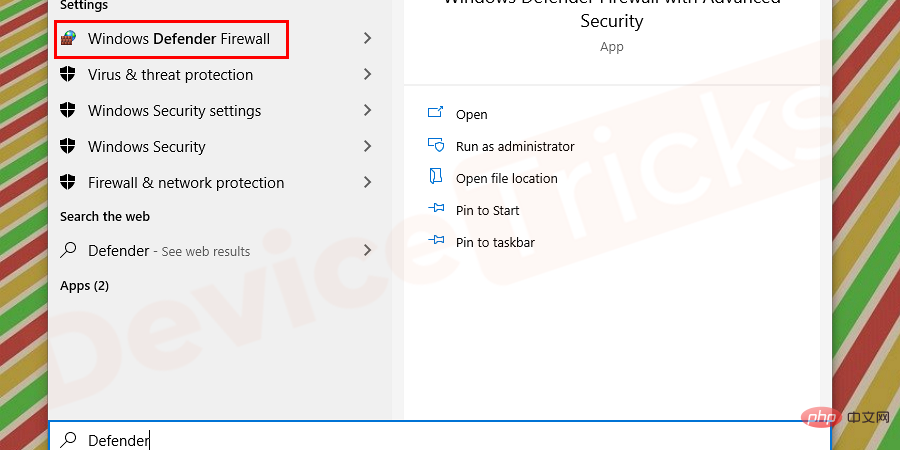
- 将打开一个窗口,在菜单栏上查找工具选项。单击该选项,然后您将看到下一个窗口。
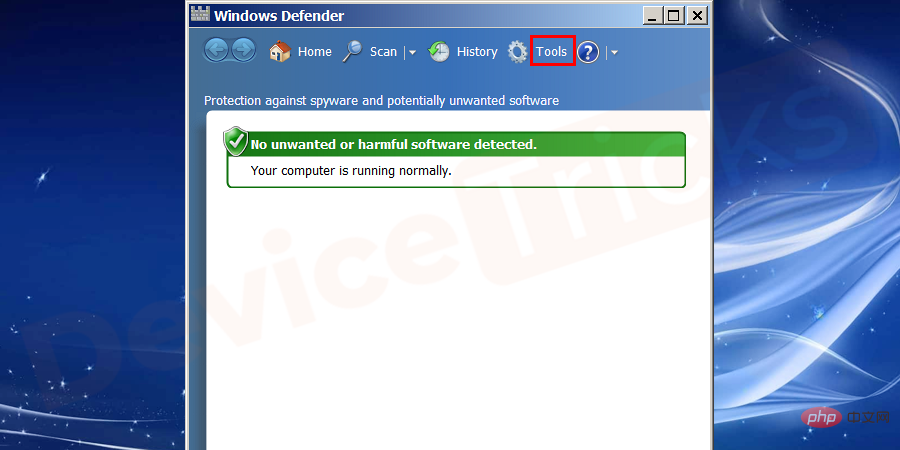
- 在设置类别下,您可以看到选项,单击该按钮。您将被引导到下一个窗口。
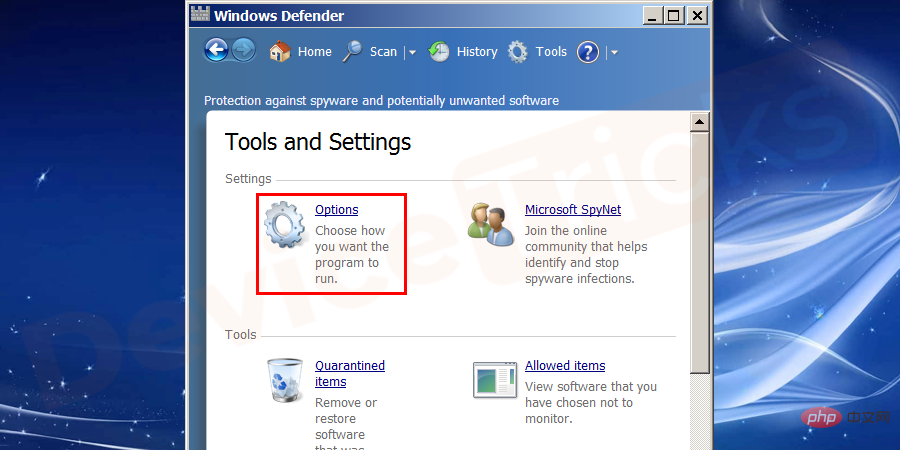
- 在窗口左侧,您可以在该选择管理员下看到一个选项。
- 现在在窗口的右侧,您可以看到两个带有复选框的选项。取消选中所有选项。
- 单击窗口按钮上的保存按钮。
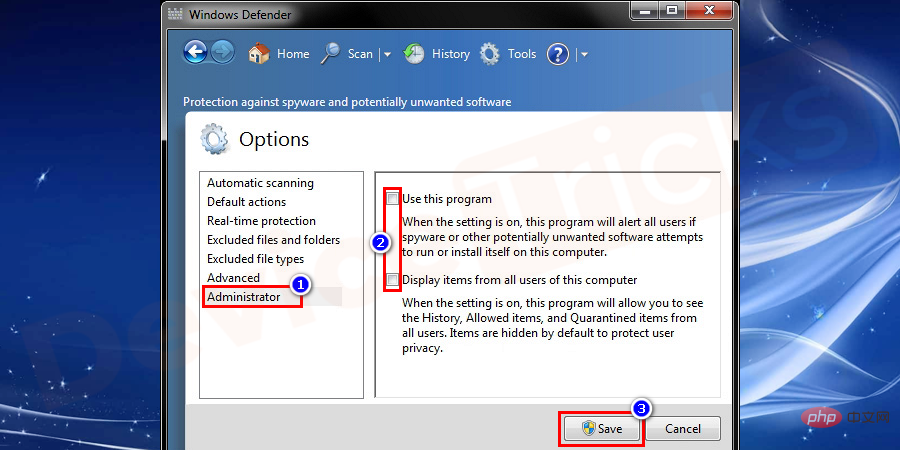
- 所有设置都已保存,现在重新启动计算机以对系统进行所有更改。
注意:如果您关闭了 Windows 操作系统的自动更新,并且您想要查找更新。然后检查步骤 2,您可以在其中看到该选项。
整个过程是开始菜单>搜索防御者>工具>选项>管理员>取消选中所有>保存如何在 Windows 10 中禁用 Windows Defender?
方法一:
- 通过单击屏幕左下角的 Windows 徽标打开开始菜单。开始菜单将弹出。
- 单击开始菜单左下角的齿轮形设置图标。设置窗口打开。
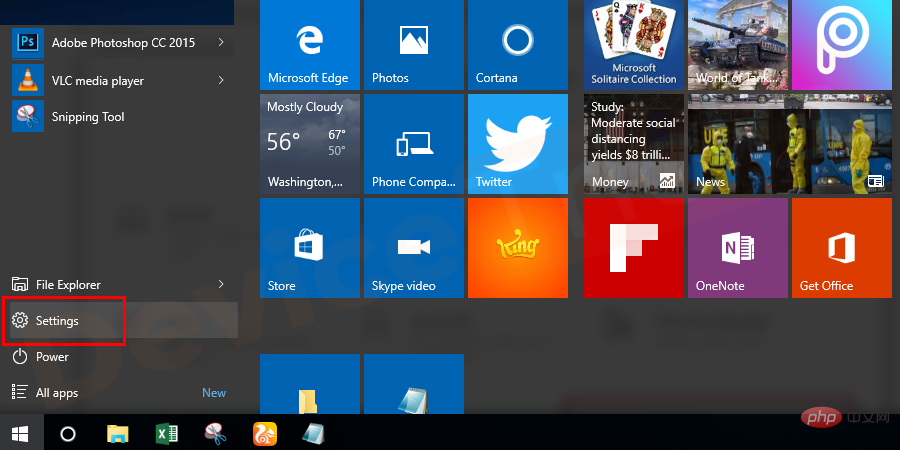
- 在打开的窗口中,找到并单击窗口底部行中的更新和安全选项。
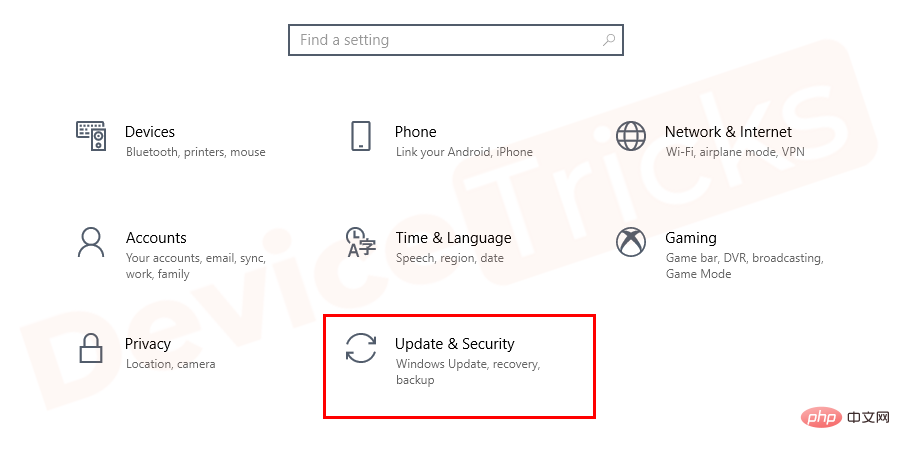
- 单击窗口左侧的Windows Defender选项。此外,您可以单击蓝色开关关闭处于实时保护之下的反间谍软件。 您还可以通过单击蓝色按钮禁用 Window 的 Defender 基于云的保护,该保护位于实时保护下方。
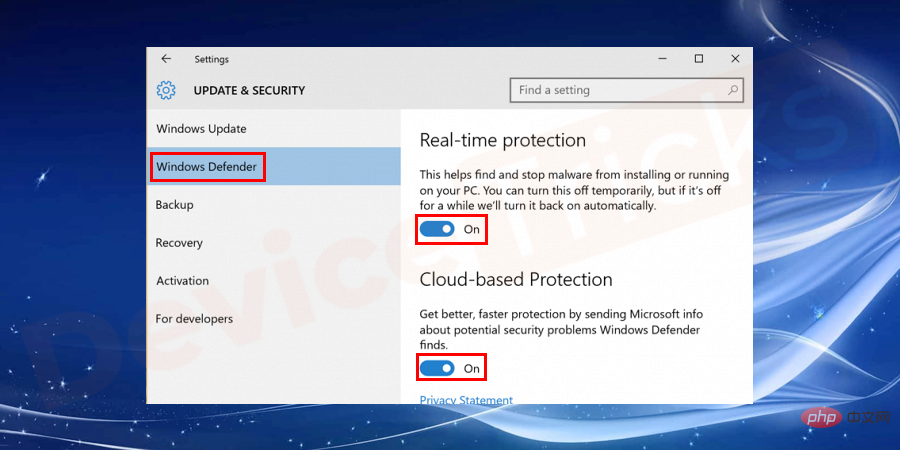
- 现在,Windows 10 的 AntiSpyware 已完全关闭。您现在可以运行任何第三方防病毒软件来有效地运行它。
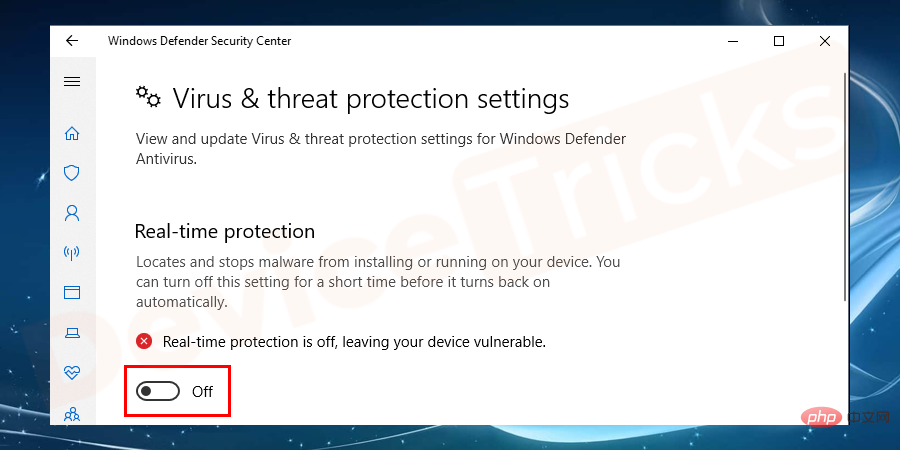 设置 > 更新和安全 > Windows 安全 > 病毒和威胁防护 > 单击实时保护和基于云的保护的蓝色按钮以关闭 Windows Defender" width="900" style="max-width:90%" data-lazy-srcset="https://www.devicetricks.com/wp-content/uploads/2019/08/Disable-Real-time-protection.png 900w, https://www.devicetricks.com/wp-content/uploads/2019/08/Disable-Real-time-protection-300x150.png 300w, https://www.devicetricks.com/wp-content/uploads/2019/08/Disable-Real-time-protection-768x384.png 768w" data-lazy-sizes="(max-width: 900px) 100vw, 900px" data-lazy-src="https://www.devicetricks.com/wp-content/uploads/2019/08/Disable-Real-time-protection.png" data-ll-status="loaded" data-mce-src="https://www.devicetricks.com/wp-content/uploads/2019/08/Disable-Real-time-protection.png" data-mce-style="box-sizing: inherit; border: 0px; max-width: 100%; height: auto; display: block; margin: 0px auto 24px; clear: both; box-shadow: #282525 1px 1px 15px 1px;">
设置 > 更新和安全 > Windows 安全 > 病毒和威胁防护 > 单击实时保护和基于云的保护的蓝色按钮以关闭 Windows Defender" width="900" style="max-width:90%" data-lazy-srcset="https://www.devicetricks.com/wp-content/uploads/2019/08/Disable-Real-time-protection.png 900w, https://www.devicetricks.com/wp-content/uploads/2019/08/Disable-Real-time-protection-300x150.png 300w, https://www.devicetricks.com/wp-content/uploads/2019/08/Disable-Real-time-protection-768x384.png 768w" data-lazy-sizes="(max-width: 900px) 100vw, 900px" data-lazy-src="https://www.devicetricks.com/wp-content/uploads/2019/08/Disable-Real-time-protection.png" data-ll-status="loaded" data-mce-src="https://www.devicetricks.com/wp-content/uploads/2019/08/Disable-Real-time-protection.png" data-mce-style="box-sizing: inherit; border: 0px; max-width: 100%; height: auto; display: block; margin: 0px auto 24px; clear: both; box-shadow: #282525 1px 1px 15px 1px;">
- 市场上的一些防病毒软件是
- Avira
- 卡巴斯基
- 迈克菲
- 诺顿
- 平均
- Avast
- 比特卫士
- ESET
- G数据
如果您想启用 AntiSpyware,请按照上述步骤并单击第 8 步中的关闭按钮。
方法二:
- 单击屏幕左下角的Windows 或启动选项。菜单将打开。然后在 Windows 上搜索regedit,您会在搜索结果的顶部找到该选项,单击该选项。将打开一个弹出窗口,然后单击是 按钮继续。
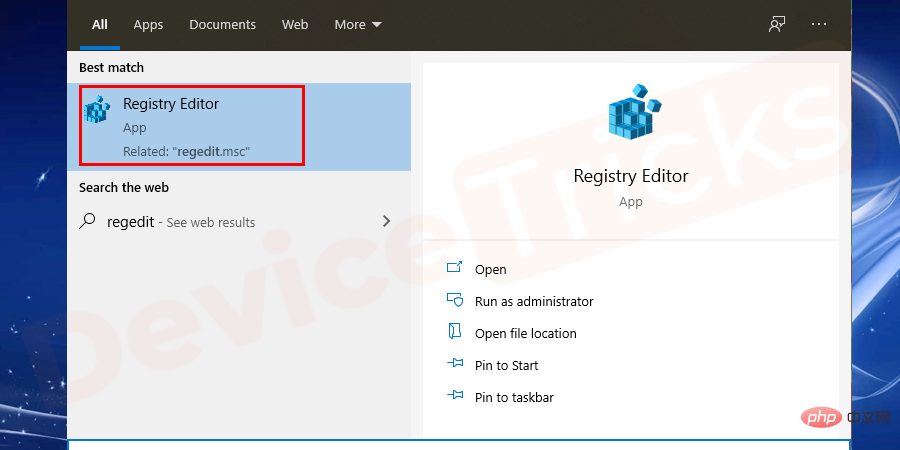
- 您将进入新窗口,您必须通过单击展开HKEY_LOCAL_MACHINE文件夹来展开它。然后,展开SOFTWARE文件夹,向下滚动并展开策略文件夹,展开 Microsoft 文件夹,单击Windows Defender 文件夹。
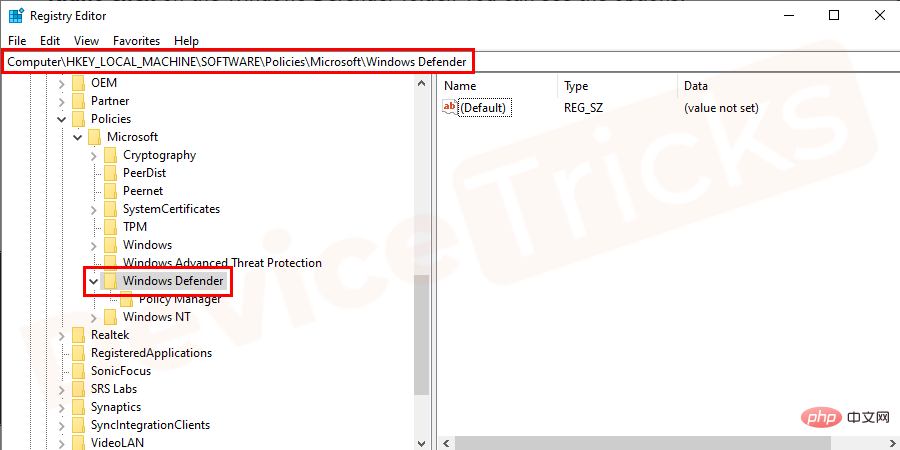
- 右键单击Windows Defender文件夹,您可以看到选项并选择NEW 选项,选择它会提供更多与之平行的选项。 在下一次向下滚动时选择DWORD (32 – BIT) VALUE。
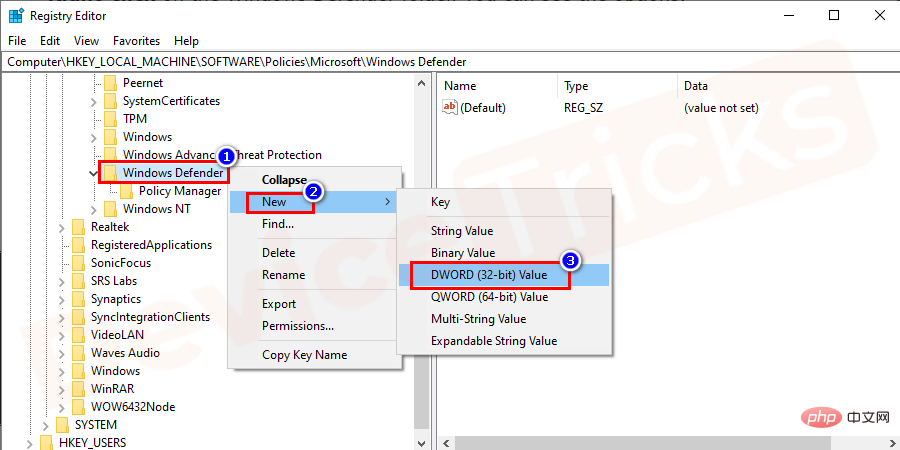
- 输入“DisableAntiSpyware”作为文件名,然后按Enter按钮。
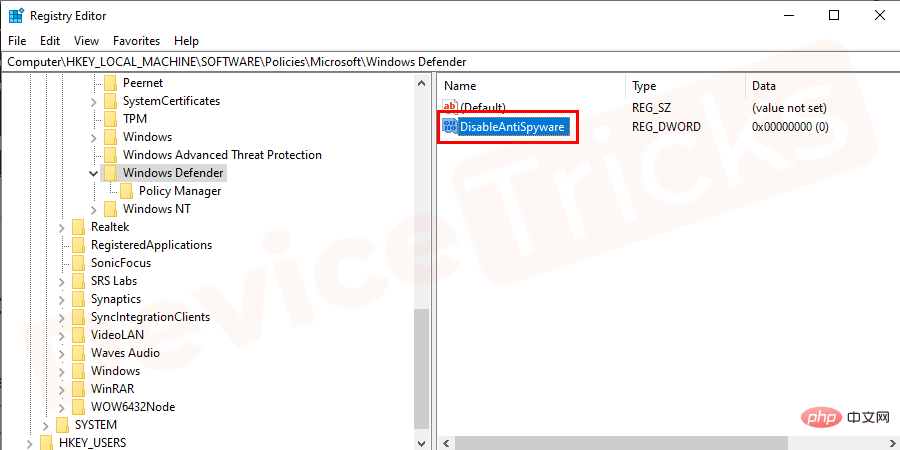
- 现在,通过单击打开 DisableAntiSpyware,然后会打开一个弹出窗口,将VALUE DATA 输入为 1,然后单击OK按钮。
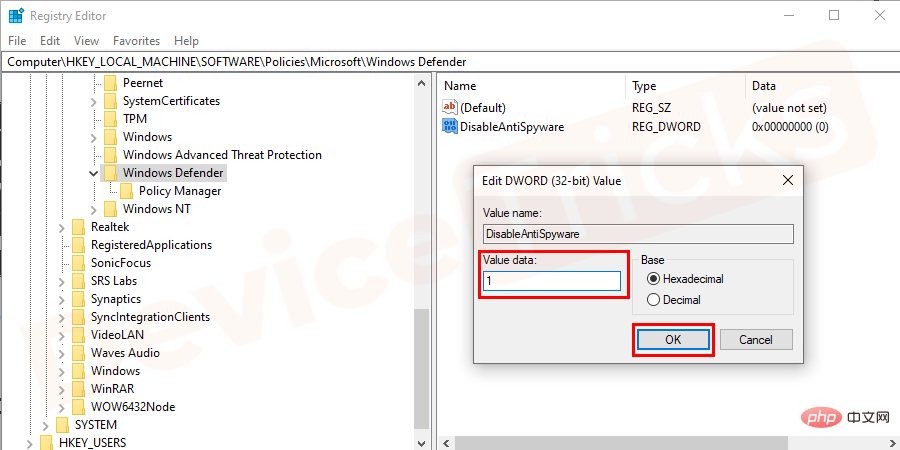
- 关闭所有选项卡并重新启动计算机。
注意:如果要启用 Antispyware,请按照上述所有步骤操作,并将 DisableAntiSpyware 的值数据设为“0”。
以上是如何在 Windows 10/8/7 中关闭 Windows Defender?的详细内容。更多信息请关注PHP中文网其他相关文章!

热AI工具

Undresser.AI Undress
人工智能驱动的应用程序,用于创建逼真的裸体照片

AI Clothes Remover
用于从照片中去除衣服的在线人工智能工具。

Undress AI Tool
免费脱衣服图片

Clothoff.io
AI脱衣机

AI Hentai Generator
免费生成ai无尽的。

热门文章

热工具

记事本++7.3.1
好用且免费的代码编辑器

SublimeText3汉化版
中文版,非常好用

禅工作室 13.0.1
功能强大的PHP集成开发环境

Dreamweaver CS6
视觉化网页开发工具

SublimeText3 Mac版
神级代码编辑软件(SublimeText3)

热门话题
 什么是 idp 通用恶意软件?它是病毒还是假阳性?
May 14, 2023 pm 01:04 PM
什么是 idp 通用恶意软件?它是病毒还是假阳性?
May 14, 2023 pm 01:04 PM
这是周日下午,您正在PC上享受您最喜欢的游戏。你的游戏快要结束了,但突然被一个弹出窗口打断了。当您看到来自防病毒程序的警告消息“检测到IDP.Generic威胁”时,您会同时感到恼火和担心。它是病毒还是只是一个警告?很困惑,您以某种方式设法在互联网上访问了此页面。不用担心,我们会立即解决您的疑虑。IDP是什么意思?IDP是防病毒程序的身份检测保护机制,可防止计算机被木马或病毒窃取与您的身份相关的个人数据,例如您的银行凭证、重要文件、身份证。当防病毒程序未能检测到文件类型并因此引发警告时,通常会
 Google Chrome 中的'DNS Probe Finished No Internet”错误 - 如何修复?
Apr 18, 2023 pm 09:31 PM
Google Chrome 中的'DNS Probe Finished No Internet”错误 - 如何修复?
Apr 18, 2023 pm 09:31 PM
想象一下,您正在研究明天到期的演示文稿,并且您找到了一个完美的网页,其中包含您搜索了几个小时的所有统计数据。打开它后,您看到的不是网页,而是一个小型T-Rex,其下方写有DNS_PROBE_FINISHED_NO_INTERNET小错误。当DNS探测开始没有互联网时,会有多令人沮丧?像消防员一样,我将尝试快速解决您与此错误相关的所有紧迫问题。什么是DNS_Probe_Finished_No_Internet错误?DNS_PROBE错误对于GoogleChrome用户来说很常见,这主要是
 如何修复 Steam 缺少文件权限错误?
May 19, 2023 pm 04:03 PM
如何修复 Steam 缺少文件权限错误?
May 19, 2023 pm 04:03 PM
Steam是一个游戏平台,提供动感十足的游戏、冒险游戏等等。简而言之,它是游戏玩家的理想中心,在这里他们可以找到所有类型的游戏。毫无疑问,Steam是一款出色的应用程序,但一些用户未能有效地访问该平台,其背后的原因是一个问题,即“Steam缺少文件权限”。因此,如果您在同一个列表中,请不要担心,因为问题很常见,并且通过一些快速解决方案,您可以在短时间内解决它。但在进一步进入解决方案部分之前,让我们弄清楚“Steam更新缺少文件权限”问题背后的原因是什么。一旦我们弄清楚了原因,那么我们就很容易解决
 如何修复 Windows 中的无法连接到 NVIDIA 错误?
May 04, 2023 am 08:40 AM
如何修复 Windows 中的无法连接到 NVIDIA 错误?
May 04, 2023 am 08:40 AM
屏幕上显示“无法连接到NVIDIA,稍后重试”错误意味着GeForceExperience应用程序无法连接到NVIDIA,因此导致了此类问题。大多数时候错误通知看起来像无法连接到NVIDIA请稍后再试或者无法连接到NVIDIA检查您的Internet连接许多用户都面临这个问题,而且您并不是唯一一个报告GeForceExperience无法打开的错误。因此,为了解决同样的问题,有一些富有成效的解决方案可以帮助您克服这个问题。在继续解决方案部分之前,让我们讨论一下为什么会发生此错误。继续
 win10中提示80070035找不到网络路径怎么办
May 12, 2023 pm 05:17 PM
win10中提示80070035找不到网络路径怎么办
May 12, 2023 pm 05:17 PM
win10中提示80070035找不到网络路径的解决办法:1、单击“网络”,“打开网络和Internet设置”,选择“网络和共享中心”后再选择“更改高级共享设置”,然后勾选“启用共享以便可以访问网络的用户读取公用文件夹中的文件”;2、返回“网络和共享中心”单击“宽带连接”并选择“属性”,点击“网络”,勾选“microsoft网络客户端”即可。
 如何修复打印屏幕在 Windows 10 上不起作用?
Apr 14, 2023 am 08:37 AM
如何修复打印屏幕在 Windows 10 上不起作用?
Apr 14, 2023 am 08:37 AM
您是否在尝试通过 Print Screen (PrtSc) 键在 Windows 10 上捕获屏幕截图时遇到“ Print Screen not working ”?那么请放心,因为您并不孤单,许多 Windows 10 用户都遇到了 Print Screen 功能突然停止工作,并在论坛线程上抱怨错误。好吧,这确实非常令人不安,但却是一个常见问题,如果您还在处理 Windows 10 屏幕捕获不工作问题或 Print Screen 键不再工作,那么幸运的是,您来对地方了。在本文中,您将学习如何修
 如何修复 502 Bad Gateway 错误?
Apr 14, 2023 am 09:07 AM
如何修复 502 Bad Gateway 错误?
Apr 14, 2023 am 09:07 AM
我们必须感谢技术让我们的生活更轻松,但同样的技术经常成为技术故障的牺牲品。502 Bad Gateway就是您可能遇到的此类技术故障之一。它表明一台服务器无法从另一台服务器获得一些有效的响应。如果您想知道502 Bad Gateway错误到底是什么,请继续阅读。502 Bad Gateway 是什么意思?它只是一个 HTTP 状态码,类似于特定服务器无法接收来自另一台服务器的响应。502 Bad Gateway错误完全取决于您的特定设置。您最终可能会在任何给定时间跨任何操作系统在任何浏览器中体验
 如何在没有遥控器的情况下使用 LG 智能电视?
Apr 16, 2023 pm 03:07 PM
如何在没有遥控器的情况下使用 LG 智能电视?
Apr 16, 2023 pm 03:07 PM
目前,大多数人的家庭和办公区域都拥有LED智能电视,这种升级后的电视可以帮助他们实现数字化。此外,这些智能电视充当计算机设备和智能手机设备。智能电视只不过是一种向您播放本地频道的设备,您还可以在单个设备上查看社交媒体和其他媒体平台网站。这些设备通过Wi-Fi连接,因此您可以从计算机设备或智能手机访问电视。通过遥控器设置,您可以访问LG电视中可用的所有类型的服务,例如,当您必须在没有遥控器的情况下将LG电视连接到Wi-Fi时,您将需要使用USB鼠标将您的电视连接到无线网络。如何在





